Para melhores resultados, use a versão mais recente.
-
Texto e Legenda
- Como usar o recurso de legenda automática no Filmora?
- Como usar efeitos de Texto Controlado por Áudio no Wondershare Filmora?
- Como usar o recurso de Mudança de Voz no Wondershare Filmora?
- Animação de texto em trajetória para Windows
- Como utilizar o funcionalidade de texto curvo no Wondershare Filmora?
-
Recursos de IA
- Edição do AI Copilot para Windows
- Criador de miniaturas de IA para Windows
- Removedor de voz com IA para Windows
- Edição baseada em texto AI para Windows
- Proteção de tom de pele AI para Windows
- Gerador de música com IA para Windows
- Máscara inteligente de IA para Windows
- Tradução por IA para Windows
- Efeitos de adesivos de IA
- Imagem para Vídeo para Windows
- Retrato de IA
-
Animação e quadro-chave
-
Guia rápido
- Barra de ferramentas personalizada para Windows
- Pesquisa Inteligente com IA para Windows
- Primeiros Passos
- Registrar, Atualizar e Desinstalar
- Registrar | Atualizar | Desinstalar
- Download/Instalação/Ativação/Atualização/Desinstalação (Windows)
- Notas de Lançamento
- Planos de Membros
- Lista de Atalhos do Teclado
- Lista de atalhos de teclado (Windows)
-
Novos recursos
-
Requisitos do sistema
-
Interface principal
-
Criar projeto
-
Importar e gravar
-
Edição de vídeos
- Edição de vários clipes para Windows
- Clipe composto para Windows
- Super Câmera Lenta com Tecnologia Optical Flow para Windows
- Atalhos de Velocidade de Reprodução no Windows
- Marcadores para Windows
- Atalhos Windows favoritos.
- Fundo ajustável para vídeos e imagens no sistema operacional Windows.
- Ativar/desativar clipe no Windows
- Áudio Ripple para Windows
- Criar Clipe Multicâmera
- Curva de Trajetória de Keyframe para Windows
- Linha do Tempo Magnética no Windows
- Compressor de Vídeos no Windows
- Rastreamento Planar
- Aprimorador de Vídeo com IA
- Selecionar todos os clipes na linha do tempo no Windows
- Ferramentas de desenho para Windows
- Espaço de Trabalho do Filmora para Windows
- Régua de Edição de Vídeo - Windows
- Tela Verde (Chroma Key)
- Dividir e Cortar Vídeos
- Reproduzir Vídeos ao Contrário
- Cortar e Ampliar Vídeos
- Transformar Vídeo
- Aprimoramento Automático
- Aplicar máscara no vídeo
- Como usar a linha do tempo no Win
- Estabilização de Vídeo
- Auto Reframe de vídeos
- Vídeo em Tela Dividida
- Frame Congelado
- Projeção de Sombras
- Motion Tracking
- Correção de Lentes
- Efeito PIP
- Máscaras
- Composição
- Captura de Imagem do Vídeo
- Adicionar Bordas
- Efeito Mosaico
- Modelos Predefinidos
- Remoção de Rosto
-
Edição de cores
- Escopos profissionais de vídeo para Windows
- HSL no Windows
- Histogramas no Windows
- Curvas RGB no Filmora
- Vista de comparação de cores para Windows
- Ajustar tons de cores no Windows
- Luz no Windows
- Como usar Rodas de cores para Windows
- Paleta de Cores por IA para Windows
- Aprimoramento de Cores
- Tom de Cores
- Balanço de Branco
- Ajustar LUT 3D
-
Edição de áudio
- Alongamento de áudio para Windows
- Acessar o Medidor de Áudio no Windows
- Aplicação Áudio de IA-Filmora
- Como executar clonagem de voz com IAno Wondershare Filmora?
- Mudar o tom do áudio
- Audio Ducking em Filmora
- Normalização automática
- Aparar, Dividir ou Cortar Áudio
- Ajustar Áudio
- Separar Áudio
- Fade In/Out de Áudio
- Frequência de Áudio
- Sincronização Automática de Áudio
- Misturador de Áudio
- Equalizador de Áudio
- Silenciar Áudio
- Efeitos de Áudios
- Detecção de Batida
- Redução de Ruído de Vídeo para Windows
-
Edição de animação
-
Ajuste de velocidade
-
Edição de IA
- Gerador de BGM inteligente
- IA de Texto para Vídeo para Windows
- Aprimorador de Voz com IA
- Mosaico de Rosto com IA para Windows
- Áudio para vídeo
- Criando script com Copywriting com Inteligência Artificial - Copywriting com IA
- Cortador Inteligente com IA para Windows
- Alongamento de Áudio com IA para Windows
- Redução de Ruído de Áudio com IA
- Ideias de vídeo para janelas
- Projeto de vídeo curto
- Clipes curtos inteligentes para Windows
- Corte de cena inteligente para Windows
- Removedor de Objetos de Vídeo com IA para Windows
- Fala para Texto / Texto para Fala / SRT
- Remoção de Ruídos Automática
- Áudio Ducking
- Detecção de Cenas
- Retrato de AI
- Figurinhas AR
- Sincronização Automática de Batidas
- Auto Highlight
- Detecção de Silêncio
- Normalização de Áudio Automática
-
Adicionar efeitos
- Efeitos de Contagem Regressiva no Filmora
- Efeitos de coleção para Windows
- Asset Center
- Efeitos baseados em áudio para Windows
- Adicionar máscara de efeitos no Windows
- Como usar função de Visualizador de Áudio no Filmora para Window?
- Tipos de Efeitos
- Adicionar e Personalizar Filtros
- Adicionar e Personalizar Sobreposições
- Recursos do Filmstock
- Adicione e ajuste sobreposições
- Efeito de Remoção de Face
- Usar Efeitos Boris FX
- Usar Efeitos NewBlue FX
-
Adicionar transições
-
Adicionar áudio
-
Adicionar títulos
-
Adicionar elementos
-
Exportar vídeo
- Configurações de exportação no Windows
- Exportar clipes selecionados no Windows
- Exportar intervalo de clipe no Windows
- Compartilhar Vídeos para o TikTok do Filmora
- Como remover a marca d'água
- Filmora-Configurações de exportação [Win e Mac]
- Tutorial e Visão Geral de Exportação
- Exportar para um Dispositivo
- Exportar para YouTube
- Exportar para Vimeo
- Gravar um DVD
-
Usar Wondershare Drive
-
Melhoria de desempenho
- Alterar Qualidade de Reprodução
- Marcar Clipes
- Edição em Grupos
- Marcar entrada e saída no Windows
- Gerenciar trilhas no Windows
- Edição de Vídeo Proxy
- Problemas conhecidos e bugs corrigidos
- Configurar Preferências
- Configurações do Projeto
- Detecção de Compatibilidade do Sistema
- Renderizar Arquivos de Visualização
- Guia de usar HDR no Filmora
- Gerenciar Linha do Tempo
- Lista de atalhos de teclado
- Alterar a qualidade da reprodução
Tela verde / Chroma key
O Chroma key é usado para remover cores específicas de imagens e vídeos de sobreposição. Por exemplo, se você capturar um assunto contra um plano de fundo de "tela verde" ou cobrir parte do assunto com verde, poderá usar o Chroma key para remover o verde.
Você pode então colocar o assunto em diferentes fundos virtuais e fazer algumas fotos legais, como criar um super-herói voando pelo céu.
Índice
Use o Chroma key para Tornar as Cores Selecionadas Transparentes
Ativar o Chroma key
Clique duas vezes no clipe em sua linha do tempo para abrir o painel de edição, marque a caixa ao lado de Chroma Key. Você também pode selecionar o vídeo na linha do tempo primeiro e, em seguida, clicar no ícone do Chroma Key na barra de ferramentas para ativar o recurso Chroma Key automaticamente.
Selecione Cor
Clique na ferramenta Conta-gotas para escolher uma cor na imagem ou no clipe de vídeo que você deseja tornar transparente na janela Visualização.
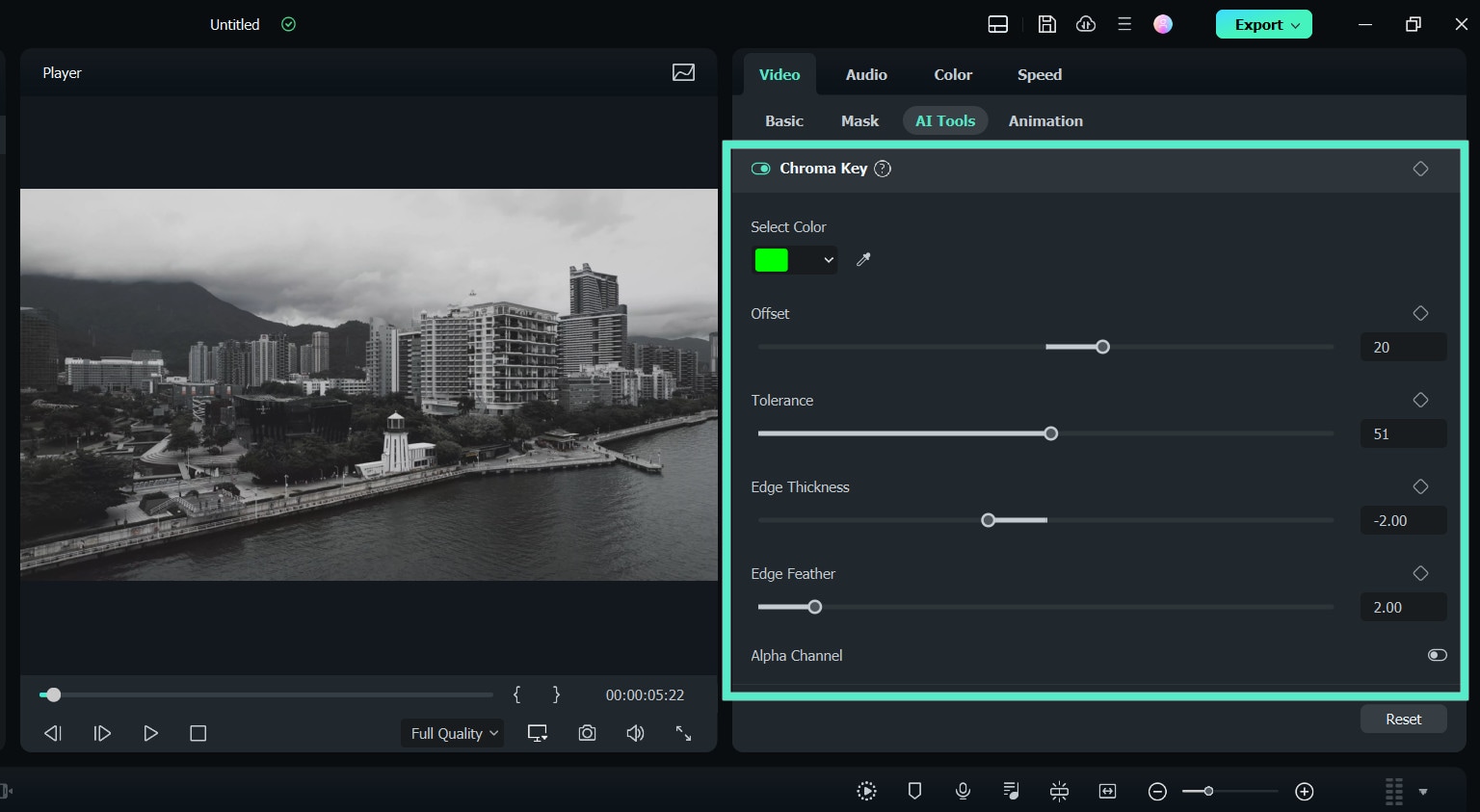
Ajustar Configurações
Você pode ajustar as configurações a seguir para alterar as bordas, a transparência, as sombras e muito mais no vídeo.
- Deslocamento: Ajusta a visibilidade do pano de fundo
- Tolerância: Controla a largura da gama de matizes da cor chave
- Suavização da Borda: Suaviza as bordas
- Espessura da Borda: Ajusta as bordas do objeto
- Canal Alfa: Transforma qualquer coisa com chave aparecendo preta e qualquer coisa não pontilhada aparecendo como branca.
Maneira Criativa de Usar a Tela Verde
A Tela Verde torna transparente uma faixa de cores na camada superior dos clipes, portanto, o clipe de vídeo de fundo ou a imagem atrás da camada superior pode ser exibido. Dessa forma, você pode adicionar o vídeo da tela verde como uma sobreposição para compor um vídeo PiP.
Importar Vídeos para a Biblioteca de Mídia
Importe o vídeo em segundo plano e o clipe de tela verde para a biblioteca de mídia.
Arrastar e Colocar Vídeos na Linha do Tempo
Arraste o clipe de fundo para a faixa de vídeo na linha do tempo e as imagens de tela verde para a faixa acima, conforme mostrado abaixo:

Use Chroma Key para Remover a Tela Verde
Clique duas vezes no clipe de tela verde e, em seguida, marque a opção Chroma Key. Por padrão, a cor verde da tela será escolhida e removida automaticamente. Você também pode refinar o vídeo ajustando as configurações de deslocamento, tolerância, espessura da borda e difusão da borda para tornar o vídeo em segundo plano mais claro.

Visualizar PIP e Ajustar
Verifique o resultado na janela Visualizar e ajuste seu tamanho e posições, se necessário.

Nota:
Se você quiser ajustar como a sobreposição de tela verde se mistura com o plano de fundo, você pode ajustar as configurações na guia Composição.Mais informações relacionadas
Artigos em destaque
5 melhores aplicativos de sobreposição de vídeo para adicionar efeitos de sobreposição
Se você está procurando os melhores aplicativos de sobreposição de vídeo, verifique este artigo e explore os melhores aplicativos para sobreposição de fotos e vídeos.
Como criar anúncios de vídeo de mídia social de alta conversão
Quer transformar a história da sua marca? Aprenda o processo de criação de anúncios de vídeo social que ressoem e envolvem em plataformas sociais.
3 Formas Rápidas de Converter Áudio em Texto Gratuitamente [Guia]
Cansado demais para digitar? Use uma ferramenta para digitar e converter áudio em texto para aumentar sua eficiência. Leia nosso guia sobre como transformar áudio em texto com passos simples.
Perguntas frequentes
Aprimoramento Automático
Aprenda como usar aprimoramento automático no Filmora para Windows e eleve a qualidade do seu vídeo facilmente.
Edição de vários clipes para Windows
O Wondershare Filmora já possui um recurso de linha do tempo no qual os usuários podem arrastar e soltar vários vídeos e efeitos para realizar edições profissionais.
Auto Reframe de vídeos
Este é o guia completo sobre o recurso Auto Reframe do Filmora.
